让我们来看一张简单的三维建模图纸(如图1),此图纸绘制的是一个机械零件的三维图。那么,应该怎样绘制这种图纸呢?今天我们就用浩辰CAD机械2011作为工具,为大家详解绘制的方法。
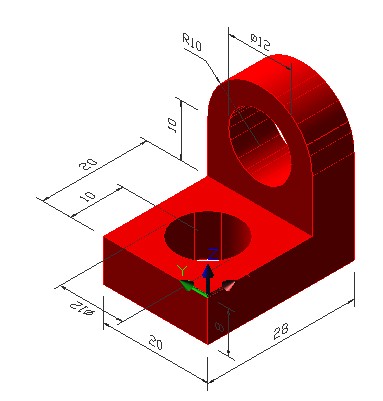
图1
首先,我们对该零件的结构进行简单的分析:我们可以看出,该机械零件的底部是长方体块,上部也可以认为是有立着的长方体倒圆角而成,然后再在底面和侧面上打两个孔——这样就构成了零件图。下面,我们就根据这个思路来执行具体的绘制步骤。
打开浩辰CAD机械2011软件,我们先在任意视图上绘制一个长为28,宽为20,高为8的长方体,然后调出软件中的建模菜单,使用【长方体】命令绘制长方体(如图2)。
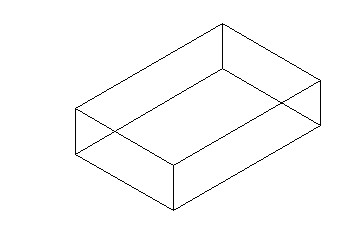
图2
再在此长方体的边缘上绘制第二个长方体,其长为8,宽为20,高为28,两者求并集∪,得到如下图形(如图3)。
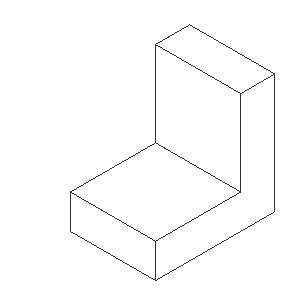
图3
接下来,我们可以给侧面的长方体倒圆角,R10(如图4)。
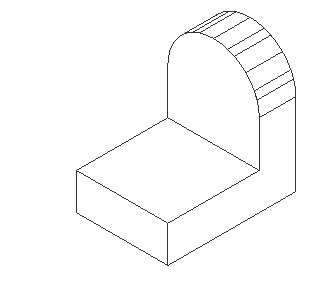
图4
在底层的长方体上,我们可以绘制一个圆柱体,求差所得。这时候我们可以把视图方向调整为俯视图,方便我们作图(如图5)。
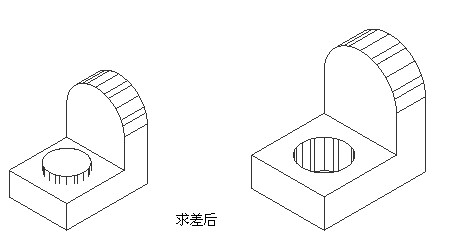
图5
这时,使用【UCS】命令将绘图平面移动到立着的长方体平面上,在上面绘制圆柱求差得到孔(如图6)。
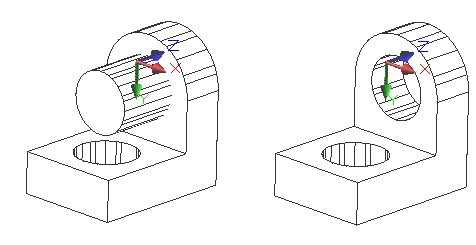
图6
免责声明:
1;所有标注为智造资料网zl.fbzzw.cn的内容均为本站所有,版权均属本站所有,若您需要引用、转载,必须注明来源及原文链接即可,如涉及大面积转载,请来信告知,获取《授权协议》。
2;本网站图片,文字之类版权申明,因为网站可以由注册用户自行上传图片或文字,本网站无法鉴别所上传图片或文字的知识版权,如果侵犯,请及时通知我们,本网站将在第一时间及时删除,相关侵权责任均由相应上传用户自行承担。
内容投诉
智造资料网打造智能制造3D图纸下载,在线视频,软件下载,在线问答综合平台 » 浩辰CAD2011机械_(18)三维实体建模实例(图文教程)
1;所有标注为智造资料网zl.fbzzw.cn的内容均为本站所有,版权均属本站所有,若您需要引用、转载,必须注明来源及原文链接即可,如涉及大面积转载,请来信告知,获取《授权协议》。
2;本网站图片,文字之类版权申明,因为网站可以由注册用户自行上传图片或文字,本网站无法鉴别所上传图片或文字的知识版权,如果侵犯,请及时通知我们,本网站将在第一时间及时删除,相关侵权责任均由相应上传用户自行承担。
内容投诉
智造资料网打造智能制造3D图纸下载,在线视频,软件下载,在线问答综合平台 » 浩辰CAD2011机械_(18)三维实体建模实例(图文教程)


